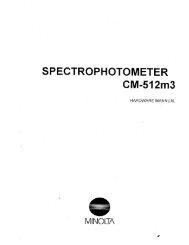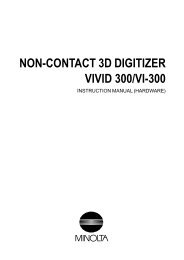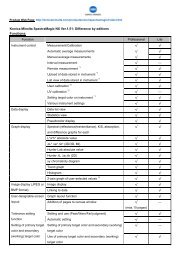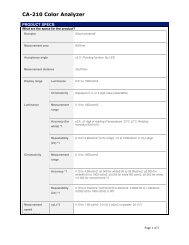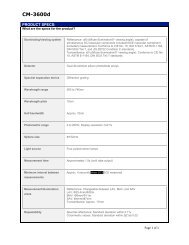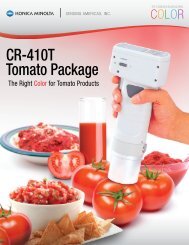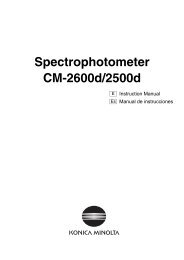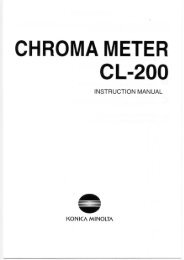- Page 1 and 2:
Measure what you see. A member of L
- Page 3 and 4:
Table of Contents 5.5 Color measure
- Page 5 and 6:
Specifications 4
- Page 7 and 8:
General Information 2.2 Overview of
- Page 9 and 10:
Installation 3.3 Power connections
- Page 11 and 12:
Installation 3.5 Cell compartments
- Page 13 and 14:
Installation 3.6 Beam path 12 Figur
- Page 15 and 16:
Start Up 4.4 Characteristics in con
- Page 17 and 18:
Standard Operations 5.1.3 Main Menu
- Page 19 and 20:
Standard Operations 5.2.2 Sample ID
- Page 21 and 22:
Standard Operations 5.2.3 Date and
- Page 23 and 24:
Standard Operations 5.2.6.1 Printer
- Page 25 and 26:
Standard Operations 5.2.6.2 PC setu
- Page 27 and 28:
Standard Operations 5.2.7.1 Deactiv
- Page 29 and 30:
Standard Operations 5.3 Store, reca
- Page 31 and 32:
Standard Operations 5.3.1.3 Send da
- Page 33 and 34:
Standard Operations 5.3.1.4 Delete
- Page 35 and 36:
Standard Operations 5.3.2.3 Send da
- Page 37 and 38:
Standard Operations 5.4 Sampling an
- Page 39 and 40:
Standard Operations 5.5.1 Take a co
- Page 41 and 42:
Standard Operations 5.5.1.2 Paramet
- Page 43 and 44:
Standard Operations 5.5.1.4 Change
- Page 45 and 46:
Standard Operations 44 10. Graph of
- Page 47 and 48:
Standard Operations 5.5.3 Take a US
- Page 49 and 50:
Standard Operations 5.5.9 Determine
- Page 51 and 52:
Standard Operations 5.6 Color diffe
- Page 53 and 54:
Standard Operations 5.6.1.1 View gr
- Page 55 and 56: Standard Operations 5.6.3 Add a ref
- Page 57 and 58: Standard Operations 5.7.1.1 Set up
- Page 59 and 60: Standard Operations 5.7.1.2 Take si
- Page 61 and 62: Standard Operations 60 A 1 refers t
- Page 63 and 64: Standard Operations 5.7.3.1 Set up
- Page 65 and 66: Standard Operations 5.7.3.2 Wavelen
- Page 67 and 68: Standard Operations The navigation
- Page 69 and 70: Standard Operations Option Descript
- Page 71 and 72: Standard Operations 5.7.4.3 Analysi
- Page 73 and 74: Advanced Operations 6.1.2 Upgrade o
- Page 75 and 76: Advanced Operations 6.1.4 Output ch
- Page 77 and 78: Advanced Operations 76 4. Select Ne
- Page 79 and 80: Advanced Operations 78 If the file
- Page 81 and 82: Advanced Operations 80
- Page 83 and 84: Maintenance 7.2 Lamp replacement 82
- Page 85 and 86: Maintenance 7.3 Filter pad maintena
- Page 87 and 88: Maintenance 86
- Page 89 and 90: Troubleshooting 88
- Page 91 and 92: Time Course ................16, 32,
- Page 93 and 94: Inhaltsverzeichnis 5.5 Farbmessung
- Page 95 and 96: Technische Daten 4
- Page 97 and 98: Allgemeine Informationen 2.1.3 Chem
- Page 99 and 100: Installation 3.3 Spannungsversorgun
- Page 101 and 102: Installation 3.5 Küvettenschächte
- Page 103 and 104: Installation 3.6 Strahlengang 12 Ab
- Page 105: Inbetriebnahme 4.4 Merkmale beim ko
- Page 109 and 110: Standardfunktionen 5.2.2 Proben-ID
- Page 111 and 112: Standardfunktionen 5.2.3 Datum und
- Page 113 and 114: Standardfunktionen 5.2.6 PC und Dru
- Page 115 and 116: Standardfunktionen 5.2.6.2 PC Setup
- Page 117 and 118: Standardfunktionen 5.2.7 Passwort 2
- Page 119 and 120: Standardfunktionen 5.2.8 Farbpalett
- Page 121 and 122: Standardfunktionen 30 4. Die Funkti
- Page 123 and 124: Standardfunktionen 32 1. Stecken Si
- Page 125 and 126: Standardfunktionen 5.3.2 Speichern,
- Page 127 and 128: Standardfunktionen 36 • Wenn ein
- Page 129 and 130: Standardfunktionen 5.4 Probennahme
- Page 131 and 132: Standardfunktionen 5.5.1 Durchführ
- Page 133 and 134: Standardfunktionen 5.5.1.2 Optionen
- Page 135 and 136: Standardfunktionen 5.5.1.4 Ändern
- Page 137 and 138: Standardfunktionen 46 10. Kurve ste
- Page 139 and 140: Standardfunktionen 5.5.3 Durchführ
- Page 141 and 142: Standardfunktionen 5.5.8 Mineralöl
- Page 143 and 144: Standardfunktionen 5.6 Messung von
- Page 145 and 146: Standardfunktionen 5.6.1.1 Kurve/Ta
- Page 147 and 148: Standardfunktionen 5.6.3 Hinzufüge
- Page 149 and 150: Standardfunktionen 5.7.1.1 Einricht
- Page 151 and 152: Standardfunktionen 5.7.1.2 Durchfü
- Page 153 and 154: Standardfunktionen 62 Folgende Form
- Page 155 and 156: Standardfunktionen 5.7.3.1 Einricht
- Page 157 and 158:
Standardfunktionen 66 Cursor-Modus
- Page 159 and 160:
Standardfunktionen Cursor-Funktion/
- Page 161 and 162:
Standardfunktionen Option Beschreib
- Page 163 and 164:
Standardfunktionen 5.7.4.3 Analyse
- Page 165 and 166:
Erweiterte Funktionen 6.1.2 Aktuali
- Page 167 and 168:
Erweiterte Funktionen 6.1.4 Ausgang
- Page 169 and 170:
Erweiterte Funktionen 78 4. Aktivie
- Page 171 and 172:
Erweiterte Funktionen 80 Wenn die D
- Page 173 and 174:
Erweiterte Funktionen 82
- Page 175 and 176:
Wartung 7.2 Lampenwechsel 84 Wichti
- Page 177 and 178:
Wartung 7.3 Wartung der Filtermatte
- Page 179 and 180:
Wartung 88
- Page 181 and 182:
Fehler- bzw. Displaymeldungen 90
- Page 183 and 184:
System-Prüfung ...................
- Page 185 and 186:
Table des matières 5.5 Mesure colo
- Page 187 and 188:
Caractéristiques 4
- Page 189 and 190:
Informations d'ordre général 2.1.
- Page 191 and 192:
Installation 3.3 Branchements élec
- Page 193 and 194:
Installation 3.5 Compartiments pour
- Page 195 and 196:
Installation 3.6 Trajectoire du fai
- Page 197 and 198:
Mise en service 14 Une fois les dia
- Page 199 and 200:
Opérations standard 5.1.3 Menu pri
- Page 201 and 202:
Opérations standard 5.2.2 ID écha
- Page 203 and 204:
Opérations standard 5.2.3 Date et
- Page 205 and 206:
Opérations standard 5.2.6 PC et im
- Page 207 and 208:
Opérations standard 5.2.6.2 Config
- Page 209 and 210:
Opérations standard 5.2.7 Mot de p
- Page 211 and 212:
Opérations standard 5.2.8 Sélecti
- Page 213 and 214:
Opérations standard 5.3.1.2 Rappel
- Page 215 and 216:
Opérations standard 5.3.1.3 Envoi
- Page 217 and 218:
Opérations standard 5.3.2 Enregist
- Page 219 and 220:
Opérations standard 36 • Lorsqu'
- Page 221 and 222:
Opérations standard 5.4 Echantillo
- Page 223 and 224:
Opérations standard 5.5.1 Réalisa
- Page 225 and 226:
Opérations standard 5.5.1.2 Option
- Page 227 and 228:
Opérations standard 5.5.1.4 Modifi
- Page 229 and 230:
Opérations standard 46 11. Selon l
- Page 231 and 232:
Opérations standard 5.5.3 Réalisa
- Page 233 and 234:
Opérations standard 50 Le LCS III
- Page 235 and 236:
Opérations standard 5.6 Mesure de
- Page 237 and 238:
Opérations standard 5.6.1.1 Affich
- Page 239 and 240:
Opérations standard 5.6.3 Ajout d'
- Page 241 and 242:
Opérations standard 5.7.1.1 Config
- Page 243 and 244:
Opérations standard 5.7.1.2 Réali
- Page 245 and 246:
Opérations standard 62 Les formule
- Page 247 and 248:
Opérations standard 5.7.3.1 Config
- Page 249 and 250:
Opérations standard 66 Mode curseu
- Page 251 and 252:
Opérations standard Fonction du cu
- Page 253 and 254:
Opérations standard Option Descrip
- Page 255 and 256:
Opérations standard 5.7.4.3 Analys
- Page 257 and 258:
Opérations avancées 6.1.2 Mise à
- Page 259 and 260:
Opérations avancées 6.1.4 Résult
- Page 261 and 262:
Opérations avancées 78 4. Sélect
- Page 263 and 264:
Opérations avancées 80 Si le fich
- Page 265 and 266:
Opérations avancées 82
- Page 267 and 268:
Maintenance 7.2 Remplacement de la
- Page 269 and 270:
Maintenance 7.3 Maintenance du cous
- Page 271 and 272:
Maintenance 88
- Page 273 and 274:
Dépannage 90
- Page 275 and 276:
T Temps et intervalle .............
- Page 277 and 278:
Sommario 5.5 Misura colore ........
- Page 279 and 280:
Specifiche tecniche 4
- Page 281 and 282:
Generalità 2.1.3 Rischio chimico e
- Page 283 and 284:
Installazione 3.3 Alimentazione 8 I
- Page 285 and 286:
Installazione 3.5 Vani cuvetta e ad
- Page 287 and 288:
Installazione 3.6 Percorso del ragg
- Page 289 and 290:
Messa in servizio 4.4 Caratteristic
- Page 291 and 292:
Operazioni standard 5.1.3 Menu prin
- Page 293 and 294:
Operazioni standard 5.2.2 ID campio
- Page 295 and 296:
Operazioni standard 5.2.3 Data e or
- Page 297 and 298:
Operazioni standard 5.2.6 PC e stam
- Page 299 and 300:
Operazioni standard 5.2.6.2 Configu
- Page 301 and 302:
Operazioni standard 5.2.7 Password
- Page 303 and 304:
Operazioni standard 5.2.8 Selezione
- Page 305 and 306:
Operazioni standard 30 4. La funzio
- Page 307 and 308:
Operazioni standard 32 1. Inserire
- Page 309 and 310:
Operazioni standard 5.3.2 Memorizza
- Page 311 and 312:
Operazioni standard 36 • Quando
- Page 313 and 314:
Operazioni standard 5.4 Campionamen
- Page 315 and 316:
Operazioni standard 5.5.1 Effettuaz
- Page 317 and 318:
Operazioni standard 5.5.1.2 Opzioni
- Page 319 and 320:
Operazioni standard 5.5.1.4 Cambiam
- Page 321 and 322:
Operazioni standard 46 10. Grafico
- Page 323 and 324:
Operazioni standard 5.5.3 Effettuaz
- Page 325 and 326:
Operazioni standard 5.5.8 Valore de
- Page 327 and 328:
Operazioni standard 5.6 Misura dell
- Page 329 and 330:
Operazioni standard 5.6.1.1 Visuali
- Page 331 and 332:
Operazioni standard 5.6.3 Aggiunger
- Page 333 and 334:
Operazioni standard 5.7.1.1 Configu
- Page 335 and 336:
Operazioni standard 5.7.1.2 Esecuzi
- Page 337 and 338:
Operazioni standard 62 Sono disponi
- Page 339 and 340:
Operazioni standard 5.7.3.1 Configu
- Page 341 and 342:
Operazioni standard 5.7.3.2 Lettura
- Page 343 and 344:
Operazioni standard Funzione Cursor
- Page 345 and 346:
Operazioni standard Opzione Descriz
- Page 347 and 348:
Operazioni standard 5.7.4.3 Analisi
- Page 349 and 350:
Operazioni avanzate 6.1.2 Aggiornam
- Page 351 and 352:
Operazioni avanzate 6.1.4 Controlli
- Page 353 and 354:
Operazioni avanzate 78 4. Seleziona
- Page 355 and 356:
Operazioni avanzate 80 Se il file
- Page 357 and 358:
Operazioni avanzate 82
- Page 359 and 360:
Manutenzione 7.2 Sostituzione della
- Page 361 and 362:
Manutenzione 7.3 Manutenzione filtr
- Page 363 and 364:
Manutenzione 88
- Page 365 and 366:
Diagnostica 90
- Page 367 and 368:
S Saybolt, numero di colore .......
- Page 369 and 370:
Déclaration de conformité CE Nous